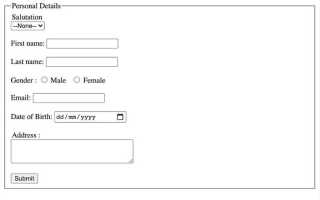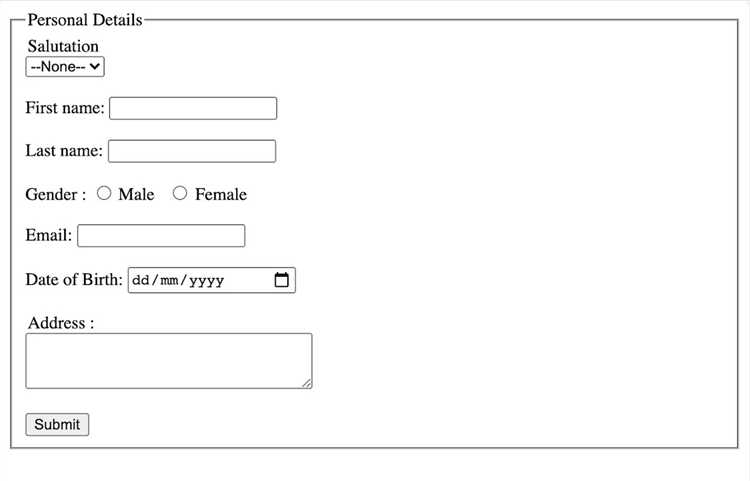
Создание формы с помощью CSS – это не только способ улучшить визуальное оформление, но и возможность обеспечить удобство взаимодействия с пользователем. CSS позволяет гибко настраивать расположение, отступы, шрифты и цвета, создавая интерфейс, который легко воспринимается и работает на разных устройствах.
Для начала, чтобы правильно отобразить форму, важно использовать семантические HTML-элементы. Для этого можно задействовать такие теги, как <form>, <input>, <label>, а также элементы для сбора данных – <textarea> и <select>. Это обеспечит правильную структуру формы, а также доступность для экранных читалок.
Когда структура формы готова, следующим шагом будет оформление с помощью CSS. Один из ключевых моментов – использование свойства display, которое позволяет задавать нужное отображение элементов. Например, для вертикального размещения можно использовать display: block;, а для горизонтального – display: inline-block;. Важно не забывать о flexbox или grid для сложных макетов, так как эти технологии дают гибкость в позиционировании элементов.
Одним из распространенных приемов является стилизация полей ввода с помощью псевдоклассов :focus и :hover. Это позволяет визуально выделить активный элемент, например, при клике на текстовое поле, улучшая пользовательский опыт. Также не стоит забывать о таких свойствах, как border-radius для округления углов и box-shadow для добавления теней, которые сделают элементы формы более современными и визуально привлекательными.
Каждый элемент формы должен быть достаточно большим для комфортного ввода данных, особенно на мобильных устройствах. Для этого стоит использовать подходящие отступы и размеры шрифта. Например, задайте font-size в пределах 14px – 16px, а также используйте padding для увеличения кликабельной области элементов.
Плавность переходов между состояниями элементов можно достичь с помощью свойства transition. Это будет особенно полезно, если форма взаимодействует с пользователем динамично. Например, изменение цвета кнопки при наведении или увеличение поля ввода при фокусе.
Определение структуры формы с использованием HTML

Создание формы начинается с использования тега <form>, который служит контейнером для всех элементов формы. Основная задача – грамотно структурировать поля для ввода данных и назначить им соответствующие атрибуты для корректной работы.
Прежде чем перейти к созданию элементов формы, важно отметить несколько ключевых атрибутов тега <form>:
action– указывает адрес, куда будут отправлены данные формы. Если этот атрибут не задан, данные будут отправляться на тот же адрес, с которого была загружена форма.method– определяет метод отправки данных. Наиболее распространённые методы:GETиPOST. МетодGETподходит для поиска и получения данных, в то время какPOSTиспользуется для отправки больших объёмов информации, например, при регистрации.name– используется для идентификации формы на странице или в скриптах.
Внутри тега <form> размещаются различные элементы ввода, каждый из которых имеет специфическую цель и структуру. Рассмотрим ключевые элементы:
<input>– основной элемент для ввода данных. Он может быть различных типов, например,text,password,email,radio,checkbox. Атрибутtypeопределяет его функциональность, а атрибутыnameиidслужат для идентификации поля.<textarea>– используется для ввода многострочного текста. Этот элемент требует явного указания высоты и ширины через атрибутыrowsиcols.<select>– создаёт выпадающий список. Для каждого возможного значения используется элемент<option>. Атрибутnameуказывает имя списка, а атрибутmultipleпозволяет выбрать несколько значений.<button>– позволяет добавить кнопки для отправки формы или выполнения других действий, например, очистки данных или переключения между состояниями формы.
Важным аспектом является использование атрибута label, который связывает текстовое описание с полем ввода. Это улучшает доступность формы для пользователей с ограниченными возможностями и повышает её удобство. Атрибут for указывает на элемент, с которым связан <label>, например, на поле <input>.
Кроме того, для упорядочивания элементов формы и обеспечения их логического порядка рекомендуется использовать теги <fieldset> и <legend>. <fieldset> создаёт контейнер для группы полей, а <legend> предоставляет описание группы, что полезно для структурирования формы.
Для эффективной работы формы важно учитывать правильную организацию элементов и их взаимное расположение. Например, можно группировать связанные элементы в контейнеры, что облегчает восприятие и заполнение формы пользователем.
Стилизация полей ввода с помощью CSS
Для создания привлекательных и функциональных форм важно уделить внимание стилизации полей ввода. В CSS существует несколько свойств, которые помогут улучшить внешний вид элементов формы.
Первое важное свойство – это border. По умолчанию поля ввода могут выглядеть скучно, с простыми границами. Добавление цвета, толщины и стиля границы позволяет сделать элемент более заметным. Например, border: 2px solid #4CAF50; создаст границу зеленого цвета с толщиной 2 пикселя.
Для скругления углов используйте свойство border-radius. Установка border-radius: 8px; придаст полям ввода мягкие, округлые края, что делает их более приятными для восприятия.
Чтобы улучшить восприятие полей ввода при взаимодействии с пользователем, используйте псевдоклассы :focus и :hover. Когда поле получает фокус, можно изменить его стиль, чтобы выделить его. Например, input:focus { border-color: #FF5733; } изменит цвет границы при фокусе. Свойство :hover позволяет добавить эффект при наведении, например, изменение фона: input:hover { background-color: #f1f1f1; }.
Для улучшения читаемости и взаимодействия с пользователем стоит обратить внимание на размер шрифта и отступы. Установка font-size: 16px; и padding: 10px; сделает текст более четким и добавит пространство вокруг содержимого поля.
Свойство box-shadow используется для создания теней, что добавляет глубину элементам. Легкая тень, такая как box-shadow: 0 2px 5px rgba(0,0,0,0.1);, придаст полю ввода объем, делая его визуально выделяющимся.
Не забывайте о цветах. Выбирайте контрастные оттенки для текста и фона. С помощью background-color и color можно задать приятные, но яркие сочетания, например: input { background-color: #f5f5f5; color: #333; }.
Стилизация полей ввода с помощью CSS позволяет не только улучшить внешний вид форм, но и сделать их более удобными и интуитивно понятными для пользователей.
Как задать отступы и поля для элементов формы
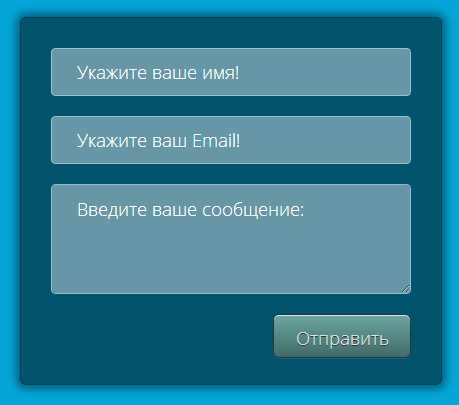
Отступы и поля помогают улучшить визуальную структуру формы, обеспечивая читаемость и удобство взаимодействия с пользователем. В CSS для этого используются свойства padding и margin.
Отступы (padding) — это пространство между содержимым элемента и его границами. Это свойство используется, чтобы обеспечить комфортное расстояние внутри элементов формы, таких как поля ввода, кнопки и чекбоксы.
- Чтобы добавить отступы внутри текстового поля, используйте свойство
padding. Например:padding: 10px;. - Для кнопок и других элементов можно задать разные отступы с помощью свойств
padding-top,padding-right,padding-bottom,padding-left. - Пример:
input[type="text"] { padding: 12px 15px; }— отступы по вертикали 12px и по горизонтали 15px.
Поля (margin) — это пространство между элементами формы. Это свойство задает внешний отступ, отделяя элементы друг от друга.
- Для выравнивания элементов формы можно использовать свойство
margin. Например, чтобы задать одинаковые отступы для всех сторон, используйтеmargin: 20px;. - Если необходимо, чтобы элементы не соприкасались друг с другом, можно использовать
margin-bottom, чтобы создать отступ между строками элементов. - Пример:
button { margin-top: 10px; }— добавит отступ сверху кнопки.
Советы:
- Для выравнивания всех элементов формы по центру с одинаковыми отступами, используйте:
form { margin: 0 auto; padding: 20px; }. - Чтобы избежать слишком больших промежутков между строками полей, регулируйте
margin-bottomдля каждого поля формы. - Обратите внимание на использование
box-sizing: border-box;, чтобы отступы и поля не увеличивали общий размер элемента.
Используя эти рекомендации, можно создать функциональные и визуально привлекательные формы с оптимальными отступами и полями для удобства пользователя.
Использование псевдоклассов для взаимодействия с элементами формы
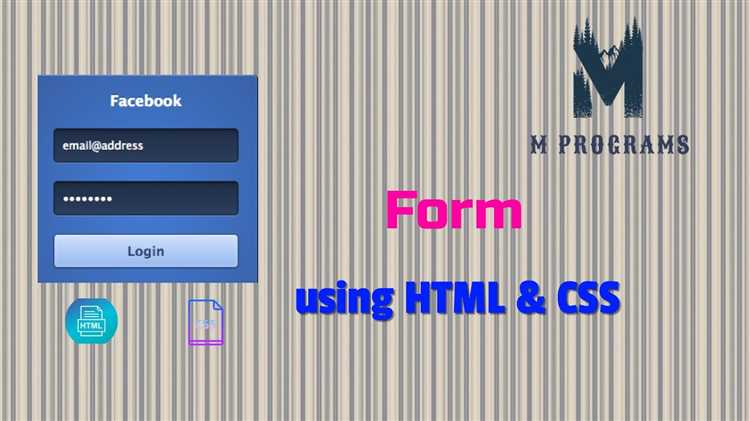
Псевдоклассы в CSS позволяют добавлять стили в зависимости от состояния элементов формы, улучшая пользовательский опыт и облегчая взаимодействие. Вот несколько основных псевдоклассов, которые особенно полезны при работе с формами:
:focus – применяется, когда элемент получает фокус. Это состояние активно, когда пользователь кликает на поле ввода или перемещается к нему с помощью клавиши Tab. Использование этого псевдокласса позволяет выделить активное поле, улучшая навигацию по форме.
input:focus {
border-color: #007BFF;
background-color: #f1f8ff;
}
:hover – используется для изменения стилей элемента при наведении курсора. Он подходит для кнопок и ссылок, добавляя интерактивности и подсказок для пользователей.
button:hover {
background-color: #28a745;
color: white;
}
:disabled – стилизует элементы, которые находятся в неактивном состоянии, например, заблокированные кнопки или поля ввода. Это помогает визуально отличать элементы, с которыми нельзя взаимодействовать.
input:disabled, button:disabled {
background-color: #ccc;
cursor: not-allowed;
}
:checked – применяет стили к элементам, которые находятся в состоянии «выбрано». Обычно используется с чекбоксами и радиокнопками.
input:checked + label {
font-weight: bold;
color: #007bff;
}
:valid и :invalid – эти псевдоклассы автоматически активируются в зависимости от того, прошло ли значение поля ввода валидацию. Эти псевдоклассы полезны для визуального выделения ошибок или подтверждения успешного ввода данных.
input:valid {
border-color: green;
}
input:invalid {
border-color: red;
}
Кроме того, можно комбинировать псевдоклассы, создавая более сложные стили. Например, выделить поле ввода при ошибке, когда оно в фокусе:
input:invalid:focus {
background-color: #ffdddd;
border-color: red;
}
Использование псевдоклассов дает гибкость в настройке внешнего вида формы, повышает ее доступность и улучшает восприятие пользователями.
Создание адаптивной формы с помощью медиазапросов
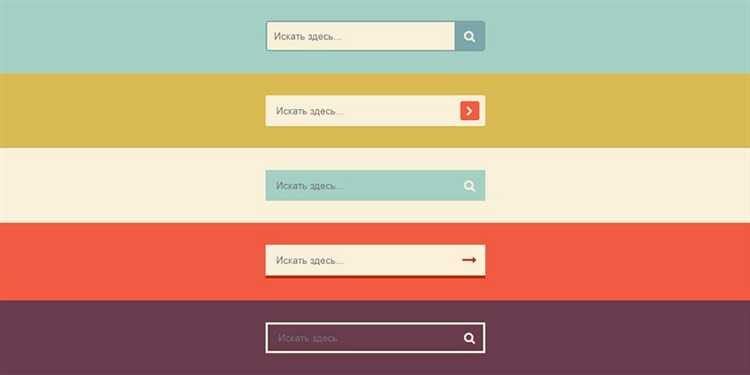
Адаптивность формы важна для комфортного взаимодействия пользователей на разных устройствах. Медиазапросы CSS позволяют изменять внешний вид элементов формы в зависимости от ширины экрана, что способствует улучшению пользовательского опыта на мобильных и десктопных устройствах.
Для начала создадим форму с базовыми полями. Затем с помощью медиазапросов сделаем её более удобной на экранах меньших размеров.
Пример простой формы:
Теперь добавим медиазапросы. Для экранов с шириной менее 600px изменим стиль формы, сделав её более компактной и удобной для мобильных устройств. Для этого используем следующий код:
@media (max-width: 600px) {
form {
width: 90%;
margin: 0 auto;
}
label {
font-size: 14px;
}
input, button {
width: 100%;
padding: 10px;
font-size: 16px;
}
}
При ширине экрана до 600px форма будет растягиваться на 90% от ширины контейнера, а поля ввода и кнопки будут занимать всю ширину экрана. Такой подход значительно улучшает восприятие формы на мобильных устройствах.
Для экранов шириной более 600px можно задать другие параметры. Например, для десктопных устройств форма может быть шире, а поля ввода – более сжатыми:
@media (min-width: 601px) {
form {
width: 50%;
margin: 20px auto;
}
input, button {
width: 48%;
margin: 10px 1%;
}
}
Такой подход позволяет адаптировать форму под различные экраны, обеспечивая пользователю удобство при заполнении на любом устройстве.
Как стилизовать кнопки отправки формы
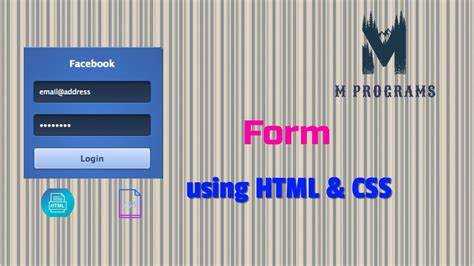
Для стилизации кнопок отправки формы (submit) можно использовать стандартные свойства CSS, чтобы улучшить их внешний вид и интерактивность. Рассмотрим ключевые параметры, которые помогут сделать кнопку визуально привлекательной и функциональной.
Первым шагом следует задать базовые размеры и шрифт кнопки с помощью свойств padding, font-size и font-family. Это обеспечит удобство взаимодействия с элементом. Для улучшения читаемости можно увеличить размер текста, особенно для кнопок с текстом, который должен быть заметным, например, «Отправить» или «Отправить форму».
Далее, для выделения кнопки, рекомендуется задать ей фон с помощью background-color. Использование градиентов или полупрозрачных цветов сделает кнопку более современной. Чтобы улучшить визуальное восприятие, можно добавить плавный переход цвета при наведении с помощью transition, что создаст эффект мягкого изменения фона или оттенка текста.
При применении стилей важно учесть пространство вокруг кнопки. Используйте margin и padding для определения отступов и размеров кнопки, чтобы она не сливалась с другими элементами формы. Также стоит уделить внимание размеру курсора. Свойство cursor с значением pointer сделает кнопку интерактивной, подсказывая пользователю, что на неё можно нажать.
Для создания эффекта «нажатия» можно использовать псевдоклассы :active и :focus. Это добавит визуальное подтверждение того, что кнопка была нажата, изменив, например, её цвет или добавив тень. Также полезно использовать outline: none для удаления стандартных рамок, если кнопка в фокусе, чтобы они не мешали дизайну.
При стилизации кнопок отправки формы следует не забывать про доступность. Убедитесь, что текст на кнопке легко читается, контрастирует с фоном и имеет достаточный размер. Также рекомендуется добавить описание кнопки для экранных читалок с помощью атрибута aria-label, чтобы повысить доступность сайта для людей с ограниченными возможностями.
Подключение шрифтов и работа с типографикой в форме
<link href="https://fonts.googleapis.com/css2?family=Roboto:wght@400;500&display=swap" rel="stylesheet">После этого, шрифт доступен для использования в CSS. Например, для применения шрифта Roboto ко всем текстовым элементам формы можно использовать такой код:
form {
font-family: 'Roboto', sans-serif;
}Кроме подключения шрифта, необходимо учитывать размеры и отступы, чтобы текст был читаемым. Для полей ввода оптимальный размер шрифта – 16px. Он позволяет избежать визуальной перегрузки, особенно на мобильных устройствах.
input, textarea {
font-size: 16px;
line-height: 1.5;
}Используйте свойство line-height для обеспечения достаточного расстояния между строками текста, улучшая читаемость. Для кнопок формы рекомендуется делать шрифт жирным, чтобы выделить их на фоне остальных элементов:
button {
font-weight: 600;
}Также стоит обратить внимание на высоту строк для заголовков. Заголовки формы должны быть визуально выделены, но не перегружать восприятие. Рекомендуемый размер шрифта – от 18px до 22px, а высота строки – 1.2. Это создаст гармоничное соотношение между заголовками и основным текстом формы.
h3 {
font-size: 20px;
line-height: 1.2;
}Типографика также включает правильное использование отступов между элементами формы. Между полями ввода и текстовыми блоками должно быть достаточное пространство, чтобы избежать тесного расположения элементов. Например:
input, button, textarea {
margin-bottom: 12px;
}Подбирайте шрифты с учетом целевой аудитории. Для форм, где пользователи должны быстро ориентироваться (например, в регистрационных или контактных формах), предпочтительнее использовать нейтральные, хорошо читаемые шрифты типа Roboto, Open Sans или Arial. Избегайте декоративных шрифтов, которые могут затруднить восприятие текста, особенно на малых экранах.
Реализация валидации и подсветки ошибок с помощью CSS
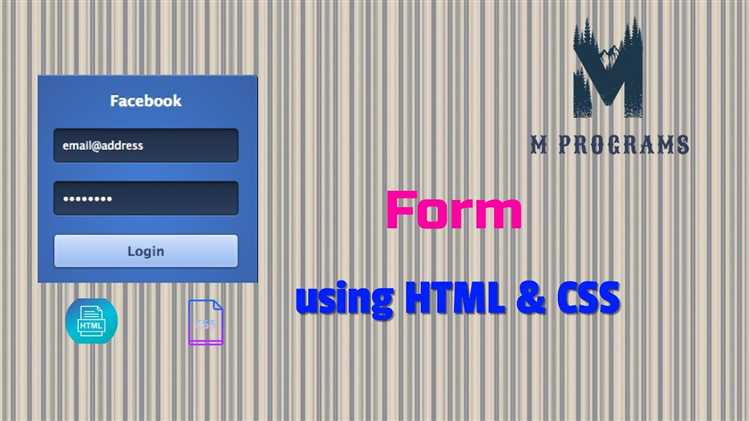
Для эффективной валидации форм с использованием только CSS, можно использовать псевдоклассы :invalid и :valid. Эти псевдоклассы автоматически применяются к элементам формы в зависимости от их состояния, например, когда введенные данные не соответствуют ожидаемому формату.
Пример использования :invalid для подсветки поля с ошибкой:
input:invalid {
border: 2px solid red;
background-color: #ffe6e6;
}
Когда пользователь вводит неверные данные в поле, это правило применяет красную рамку и светло-красный фон, что сразу сообщает о проблеме. Псевдокласс :valid можно использовать для подсветки корректных значений:
input:valid {
border: 2px solid green;
background-color: #e6ffe6;
}
Чтобы улучшить пользовательский опыт, можно добавить эффект при фокусе на поле с ошибкой. Например, используя псевдокласс :focus:
input:invalid:focus {
outline: 3px solid red;
}
Важный момент – использование атрибутов required, pattern и других HTML-атрибутов в комбинации с CSS помогает создавать формы, которые сразу подсказывают пользователю, что требуется исправить, не прибегая к JavaScript. Также стоит помнить, что валидация с помощью CSS работает только на стороне клиента и не заменяет серверную валидацию.
Для более сложных сценариев, например, когда требуется проверка нескольких полей одновременно, можно использовать комбинации псевдоклассов и селекторов, а также методы CSS-анимирования для плавных переходов между состояниями:
form:invalid {
animation: shake 0.5s ease-in-out;
}
@keyframes shake {
0% { transform: translateX(0); }
25% { transform: translateX(-5px); }
50% { transform: translateX(5px); }
75% { transform: translateX(-5px); }
100% { transform: translateX(0); }
}
Эти простые методы CSS позволяют создать функциональные и интуитивно понятные формы, которые сразу сообщают о наличии ошибок, улучшая взаимодействие с пользователем без использования сложных скриптов.
Вопрос-ответ:
Как с помощью CSS создать форму для ввода данных?
Чтобы создать форму с помощью CSS, сначала необходимо использовать HTML для разметки. Например, создайте элемент